Pinterest ایک دلچسپ سوشل نیٹ ورک ہے لیکن یہ سب سے زیادہ مبہم میں سے ایک ہے۔ یہ ایک تصویر پر مبنی نیٹ ورک ہے اس لیے پہلے سے ہی ایک فاتح کی طرف ہے لیکن نیویگیٹ کرنا، پن کا اصل ماخذ تلاش کرنا اور کچھ خصوصیات کا پتہ لگانا اس سے کہیں زیادہ مشکل کام ہو سکتا ہے۔ میں اسے باقاعدگی سے الہام کے لیے استعمال کرتا ہوں لیکن Pinterest پر کسی موضوع کی پیروی کرنے کا طریقہ معلوم کرنے میں مجھے عمر لگ گئی۔ میں یہ ٹیوٹوریل لکھ رہا ہوں اس لیے آپ کو ایسا کرنے کی ضرورت نہیں ہے۔
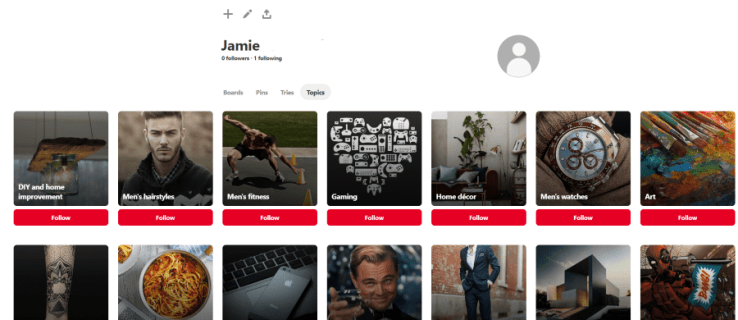
Pinterest کے موضوعات دلچسپی کے موضوعات ہیں۔ آرٹ، مزاحیہ کتابیں، ماؤنٹین بائیکس، کیبن، DIY اور ایسی کوئی بھی چیز جس کے بارے میں آپ سوچ سکتے ہیں۔ وہ دوسری ویب سائٹس پر کیٹیگریز کی طرح کام کرتے ہیں اور جب تک پنر نے صحیح ہیش ٹیگ شامل کیے ہیں، پن ان کے متعلقہ عنوانات میں ظاہر ہوں گے۔ اس کا مطلب ہے کہ آپ سائٹ کا بہتر استعمال کرنے کے لیے کسی پنر یا موضوع کی پیروی کر سکتے ہیں۔
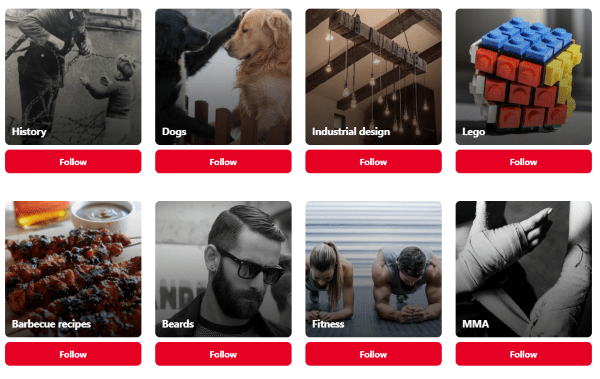
Pinterest پر کسی موضوع پر عمل کریں۔
میں بہت سے عنوانات کی پیروی کرتا ہوں اور انہیں Pinterest پر وقت بچانے کے لیے بہت مفید پاتا ہوں۔ اگر آپ کے پاس فارغ وقت ہے تو سائٹ بہت اچھی ہے۔ آپ پن سے پن کی پیروی کرتے ہوئے گھوم سکتے ہیں اور کچھ انتہائی بے ترتیب جگہوں پر ختم ہو سکتے ہیں۔ اگر وقت کم ہے اور آپ کسی خاص چیز کی تلاش میں ہیں، تو عنوانات کا استعمال آپ کی خواہش کو تیزی سے حاصل کرنے کا ایک طریقہ ہے۔
براؤزر میں کسی موضوع کی پیروی کرنے کے لیے، یہ کریں:
- Pinterest میں لاگ ان کریں اور اپنا پروفائل منتخب کریں۔
- اپنے صارف نام کے نیچے ٹیب بٹن سے عنوانات کو منتخب کریں۔
- انتخاب کو چیک کریں اور ان عنوانات کے لیے فالو کریں کو منتخب کریں جو آپ کے خیال میں آپ کو پسند آئیں گے۔
آئی فون پر کسی موضوع کی پیروی کرنے کے لیے، یہ کریں:
- Pinterest ایپ کھولیں اور نیچے کمپاس آئیکن کو منتخب کریں۔
- عنوانات کو سامنے لانے کے لیے فہرست سے ایک مضمون منتخب کریں۔
- اگلے صفحہ سے پیروی کرنے کے لیے ایک موضوع منتخب کریں۔
- مندرجہ ذیل صفحہ کے اوپری دائیں جانب سرخ فالو بٹن کو منتخب کریں۔
اینڈرائیڈ پر کسی موضوع کی پیروی کرنے کے لیے، یہ کریں:
- Pinterest کھولیں اور سب سے اوپر تلاش کا آئیکن منتخب کریں۔
- عنوانات کو سامنے لانے کے لیے فہرست سے ایک مضمون منتخب کریں۔
- اگلے صفحہ سے پیروی کرنے کے لیے ایک موضوع منتخب کریں۔
- مندرجہ ذیل صفحہ کے اوپری دائیں جانب سرخ فالو بٹن کو منتخب کریں۔
آپ جس موضوع کی پیروی کرتے ہیں وہ سب سے اوپر آپ کے ہوم پیج پر ظاہر ہوگا۔ ایک بار جب آپ ان کے ساتھ شروع کریں گے، تو آپ کو کبھی کبھار ایک پاپ اپ نظر آئے گا جو آپ سے پوچھے گا کہ آپ اپنی فہرست میں مزید عنوانات شامل کرنے کے لیے کس چیز میں دلچسپی رکھتے ہیں۔ جیسا کہ آپ مناسب دیکھتے ہیں آپ شامل یا نظر انداز کر سکتے ہیں۔
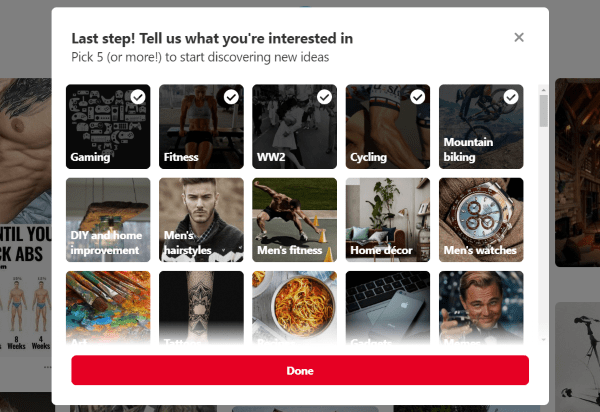
Pinterest پر کسی موضوع کی پیروی ختم کریں۔
ایک بار جب آپ عنوانات کا استعمال شروع کر دیتے ہیں، تو آپ کو فوری طور پر بے ترتیب چیزوں کا ایک گروپ آپ کے ہوم پیج پر ظاہر ہونا شروع ہو جائے گا۔ یہ ممکن ہے کہ پنرز اپنے پن پوسٹ کرتے وقت درست ٹیگ استعمال نہیں کرتے ہیں۔ اس کی وجہ سے ہوسکتا ہے کہ آپ کوڑے دان میں سے کچھ کو فلٹر کرنے کے لیے کسی خاص موضوع کی پیروی ختم کرنا چاہیں۔
یہ دراصل کرنا بہت آسان ہے۔ آپ کسی موضوع کو اس سیشن میں ظاہر ہونے سے عارضی طور پر روک سکتے ہیں یا مستقل طور پر اس کی پیروی ختم کر سکتے ہیں۔
اس سیشن کے لیے کسی موضوع کو فلٹر کرنے کے لیے، یہ کریں:
- Pinterest میں اپنا ہوم پیج منتخب کریں۔
- سب سے اوپر اپنے عنوانات کے دائیں جانب پنسل آئیکن کو منتخب کریں۔
- اس موضوع کو فلٹر کرنے کے لیے نشان زد خانوں میں سے ایک کو منتخب کریں۔
کسی موضوع کی مکمل پیروی ختم کرنے کے لیے، یہ کریں:
- اپنا Pinterest پروفائل منتخب کریں۔
- ٹاپک ٹیب بٹن کو منتخب کریں۔
- وہ عنوان منتخب کریں جس کی آپ پیروی ختم کرنا چاہتے ہیں۔
اب آپ کو نظر آنا چاہیے کہ وہ موضوع گرے فالونگ ون کے بجائے سرخ فالو بٹن پر واپس چلا جاتا ہے۔ اب آپ اس موضوع سے پن نہیں دیکھیں گے۔
اپنے پنوں کے لیے ایک موضوع بنانا
اگر آپ پنر ہیں تو، عنوانات کا استعمال اس بات کو یقینی بنانے کا ایک بہترین طریقہ ہے کہ آپ کی چیزوں کو دیکھا گیا ہے۔ یہ خاص طور پر مفید ہے اگر آپ سوشل میڈیا مارکیٹر ہیں یا Pinterest کا استعمال کرتے ہوئے اپنی مارکیٹنگ کر رہے ہیں۔ تاہم آپ نیٹ ورک کا استعمال کرتے ہیں، صحیح تصویروں میں صحیح عنوانات شامل کرنا سب سے اہم ہے۔
Pinterest موضوعات کو ترتیب دینے کے لیے ہیش ٹیگز استعمال کرتا ہے۔ آپ جو بھی پن شامل کرتے ہیں اس میں متعلقہ ہیش ٹیگز کا ایک گروپ شامل کرنا اس بات کو یقینی بنائے گا کہ جب لوگ انہیں منتخب کریں گے یا انہیں تلاش کریں گے تو یہ ان عنوانات میں درج ہے۔
- Pinterest میں لاگ ان کریں اور اپنا پروفائل منتخب کریں۔
- سب سے اوپر '+' آئیکن کو منتخب کریں اور پن بنائیں کو منتخب کریں۔
- اپنی تصویر، تفصیل اور کوئی بھی ہیش ٹیگز شامل کریں جو آپ شامل کرنا چاہتے ہیں۔
آپ کسی بھی انفرادی پن کے لیے 20 تک ہیش ٹیگز استعمال کر سکتے ہیں اور میں تجویز کروں گا کہ آپ زیادہ سے زیادہ متعلقہ ہیش ٹیگز استعمال کریں۔ یہ آپ کے شائع کردہ کسی بھی پن کی پہنچ کو بڑھاتا ہے اور اس بات کو یقینی بناتا ہے کہ زیادہ سے زیادہ لوگ اسے تلاش کریں۔ یقینی بنائیں کہ وہ متعلقہ ہیں حالانکہ کسی موضوع میں غیر متعلقہ پنوں کو دیکھنے سے زیادہ پریشان کن کوئی چیز نہیں ہے!